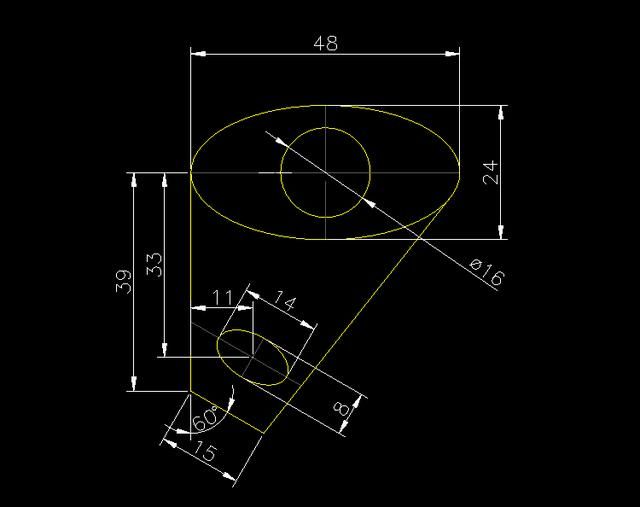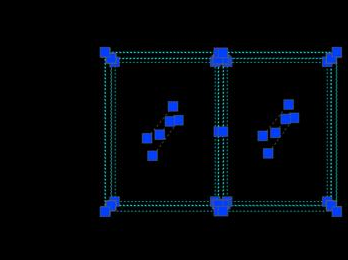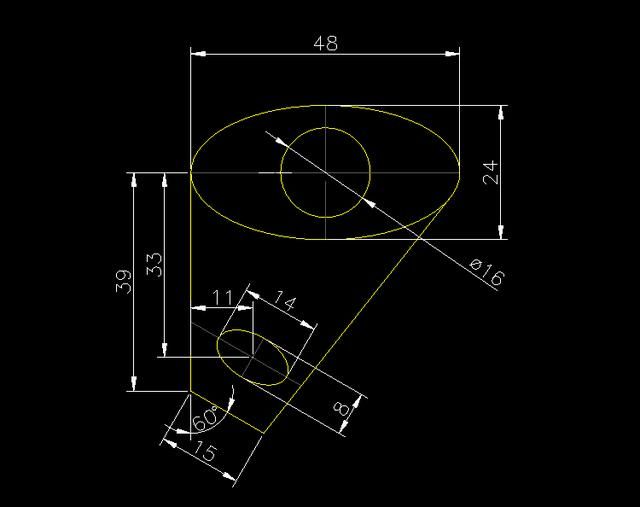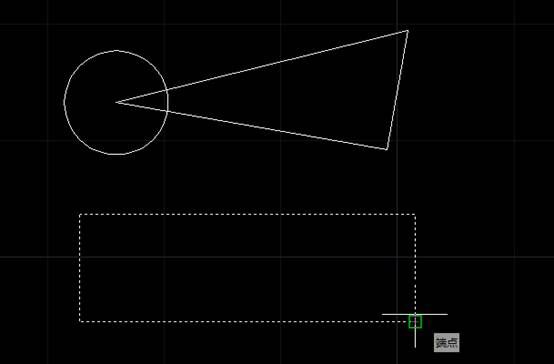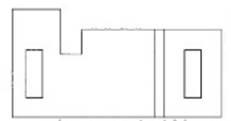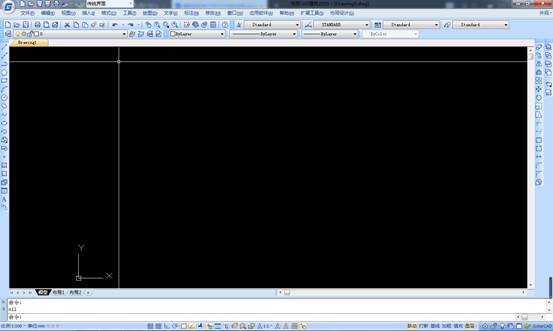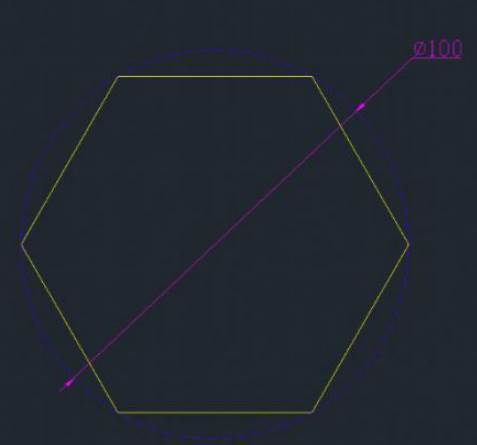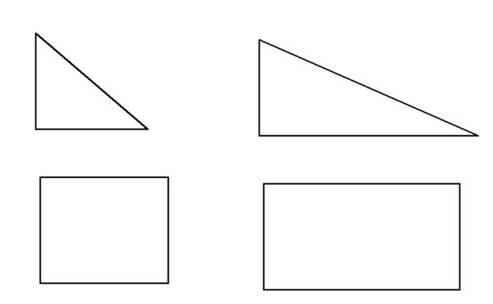CAD拉伸怎么操作?CAD拉伸命令使用技巧
2025-08-12
3257
在設計制圖過程中,CAD拉伸操作是調整圖形尺寸、優化設計結構的核心技能。那么,CAD拉伸怎么操作?接下來,基于浩辰CAD軟件,給大家分享CAD拉伸命令的使用方法步驟。CAD拉伸操作步驟:1、啟用命令(1)快捷鍵:在命令行輸入S后,按回車鍵確認。(2)菜單欄:在菜單欄中依次點擊【修改】—【拉伸】。(3)功能區:在功能區直接點擊【拉伸】圖標。2、選擇對象(1)關鍵操作:必須使用交叉選擇(從右向左拖動鼠標框選),僅選中需要拉伸的邊或頂點。如果從左向右框選,系統會默認執行移動命令。(2)特殊對象處理:如果需要拉伸CAD圖塊,那需要先調用EXPLODE命令將其分解。圓、文字等閉合圖形無法拉伸,只能用縮放(SCALE)或移動命令。3、指定基點與位移(1)基點選擇:通常選取對象幾何中心或參考點。(2)位移方式:輸入坐標值(如@50,0表示水平向右移動50單位)。動態拖動:通過鼠標實時調整拉伸距離。CAD拉伸命令是連接二維設計與三維建模的橋梁,其核心在于精準選擇與方向控制。通過掌握交叉選擇、基點定位、對稱拉伸等技巧,設計師可高效完成從概念草圖到工程模型的轉化。
CAD拉伸為什么會變形?CAD拉伸技巧
2025-05-30
2321
在進行CAD拉伸操作時圖形變形,通常是由于操作不當或對象特性限制導致的。下面,小編來給大家分享CAD拉伸變形的原因以及相對應的解決辦法。CAD拉伸時變形的原因及解決辦法:1、操作不當導致變形(1)選擇對象方式錯誤使用窗口選擇(從左向右拖動)會選中完整對象,從而導致圖形對象移動而非拉伸。解決辦法:使用交叉選擇(從右向左拖動),僅框選需要拉伸的部分(如邊、頂點),未被框選的部分保持固定。(2)未正確選擇拉伸關鍵點選中了全部頂點或整個對象,導致整體移動。解決辦法:僅選擇需要拉伸的局部頂點或邊線(如矩形的一條邊),確保其他部分保持不動。2、對象特性限制導致變形(1)對象類型不支持拉伸圖塊、文字、圓等閉合圖形無法直接拉伸,只能移動。解決辦法:圖塊:調用分解命令(EXPLODE)將圖塊分解后再進行拉伸操作。圓等閉合圖形:改用縮放或移動命令。(2)對象被約束或關聯對象可能與其他對象關聯,導致拉伸時變形。解決辦法:解除與其他對象的關聯關系。在浩辰CAD軟件中通過以上幾個方法步驟,一般能夠解決大部分CAD拉伸變形的問題。
CAD拉伸怎么變成移動了?CAD拉伸命令使用技巧
2025-05-15
3541
在CAD制圖過程中,當調用CAD拉伸命令對選定對象進行拉長或縮短操作時,發現操作效果變成了移動,這是什么原因呢?下面,小編來給大家分享CAD拉伸變成移動的原因以及相對應的解決辦法。CAD拉伸變移動的解決辦法:1. 檢查選擇方式在進行CAD拉伸操作的過程中,使用窗口選擇(從左向右拖動)會選中完整對象,從而導致移動。正確操作步驟:使用交叉選擇(從右向左拖動),僅框選需要拉伸的部分(如邊、頂點),未被框選的部分將保持固定。2. 正確選擇拉伸的關鍵點在進行CAD拉伸操作時,選中了全部頂點或整個對象,從而導致整體移動。正確操作應該是僅選擇需要拉伸的局部頂點或邊線(如矩形的一條邊),確保其他部分保持不動。3. 確認對象類型是否支持拉伸不可拉伸的對象:圖塊、文字、圓等閉合圖形無法拉伸,只能移動。解決方法:(1)圖塊:調用分解命令(EXPLODE命令)將圖形分享后再嘗試進行拉伸操作。(2)圓等閉合圖形:改用縮放或移動命令。在進行CAD拉伸操作時,要注意選擇方式,錯誤的選擇方式會導致拉伸變移動。通過以上調整,即可避免CAD拉伸變移動的問題。
CAD拉伸教程之浩辰CAD改變拉伸高度的詳細說明
2019-11-29
8116
我們在使用浩辰CAD軟件進行CAD圖形文件編輯繪制的時候,經常會用到CAD拉伸命令,在CAD拉伸的過程中我們可以改變CAD拉伸高度。浩辰CAD改變拉伸高度的詳細說明1、改變Y軸方向拉伸尺寸:(同X軸操作一樣)繪制一個圖形,輸入S命令,執行后選取您需要改變的(拉伸)的圖形部分(如矩形的上邊和兩個側邊),執行下一步,確定一個基點(坐標系任意選一個點),再執行下一步輸入第二個點(相對于基點的距離和角度就是圖形拉伸的改變長度和 改變方向)可以輸入相對坐標值(@X,Y 相對于基點X軸,Y軸的位移量 或 @ X<Y 位移矢量X和位移角度Y)此時的矢量X 值就是您選擇的對象的拉伸量,角度Y就是拉伸的改變角度。(當然輸入的坐標值@X,Y需要轉換成矢量X和角度Y)2、想改變原來拉伸的長度:同第一次操作一樣,只是需要把二次改變量同第一次改變的量做一次換算,比如您希望拉長10mm,第一次僅拉長了4mm,那第二次拉長數就是6mm(角度一樣)。其他操作步驟一樣的,就是輸入坐標的矢量數值有變化而已。需要注意的是:一些圓、圓弧、橢圓和一些塊圖形無法通過拉伸改變外形尺寸。比如想把一個圓拉成橢圓或者拉成一個長孔是做不到的。以上我們給大家介紹了兩種改變CAD拉伸高度的內容,一種是改變Y軸方向拉伸尺寸,另一種是改變原先拉伸的長度,希望大家都能夠掌握。
使用CAD拉伸塊繪制窗戶
2019-11-18
8580
CAD怎樣制作可以拉伸的塊?CAD拉伸塊就是主要部件一樣但是形狀大小長度有差別的一類塊,拉伸塊在繪圖中可以給我們畫圖改圖帶來很大的便捷,今天我們就來學習拉伸塊的制作。 1、我們來制作如圖一個【窗】的拉伸塊,首先制作一個塊名為【窗】的普通塊,如圖步驟 2、雙擊做好的【窗】塊,進入塊編輯器內,在左側參數欄內點擊【參數】內的【線性參數】按鍵 3、在要拉伸的方向上拉出距離,如圖 4、在左側塊選項板中點選【動作】中的【拉伸動作】,在窗口的點選要拉伸的距離線,如圖 5、根據命令欄中引導如圖操作 6、重復剛才的操作三次,做出如圖效果,點擊【關閉塊編輯器】點【是】退出 完成后的窗塊,如上圖所示,便可以左右上下隨意拉伸大小了這對于立面圖窗的繪制很有幫助,可快速修改拉伸塊。以上就是在浩辰CAD軟件中CAD拉伸塊的使用教程,大家感興趣的可以動手試試吧!
CAD拉伸和分解文字的方法
2019-11-14
8730
對于接觸CAD軟件不久的人來說,CAD拉伸和分解文字他們可能并不是很清楚,所以我們今天就來介紹一下CAD拉伸和分解文字的方法,子二個方法不用CAD的et工具就可以。如何在cad中輸入文字,并能對它進行分解和拉伸?這在cad中,如果不依靠“et工具(cad附贈工具,默認的是英文版)”是完成不了的,因為cad中只依靠“分解(x)”命令,程序是不能執行。但是并不能說我們不依靠“et工具”就不能分解和拉伸cad中的文字。我在這里為大家介紹一個方法。我想了三天,想到一個方法(也許你早已知道),可能有些麻煩,但可以不依靠“et工具”,豈不是很爽呢?但要借助一個大家都熟悉的軟件,就是大家常用的 3d max。方 法 如下:1.創建為本: 在 3d max中建立一個新文件,用“文本”命令創建你想要的文字,例如“愛情”兩字。2. 加編輯命令:第二步才是最關鍵的:將“愛情”加上一個編輯命令,右鍵單擊“愛情”,在右鍵菜單中選擇“轉化為‘可編輯樣條線’”命令.3. 導出文件:在“文件”菜單中找到“導出”選項(有的版本叫“輸出”),在彈出的對話框中將該文件保存為cad的格式,即dwg格式。這時會再彈出一個對話框,將“將實例轉化為塊”一項去掉,即不選擇此項;并勾選“選定對象”此項,然后點擊“確定”。4. 拉伸文字:用cad打開“愛情.dwg”文件,調整視圖(因為打開時默認的是軸測圖),因為此時文字都是多段線(絕大部分都是封閉的,個別的不封閉或很少情況下有線條重合,自己再調整),所以可以直接“拉伸”成有厚度的三維字體,再用“差集”命令減去你不想要的那一部分,就完美地實現了你想要的三維字體了!然后復制粘貼到你想要的地方就可以了.5. 注意:(分解)按照以上方法,有時你會發現在cad中打開時文字依然是圖塊形式,不要慌,這時你再用cad的“分解(x)”命令去分解它,你會發現居然可以分解掉它,并變為多段線!!!6. 對以上方法的分析:為什么上面的方法是可行的呢?我想聰明的你早已明白其中的道理,但我還是要說一下,因為還有像我一樣的“菜鳥”存在。以上就是關于CAD拉伸和分解文字的操作,這個方法是要借助外部軟件的,如果不想下載的話也可以使用CAD自帶的工具。
CAD拉伸教程之在CAD編輯命令中如何進行拉伸
2019-10-16
5954
CAD拉伸功能在CAD繪圖中的作用很是廣泛,我們在進行CAD圖紙編輯繪制的時候,經常要用到CAD拉伸功能,今天就來給大家介紹一下CAD拉伸功能。 浩辰CAD拉伸功能調用方法 下拉菜單:【修改】→【拉伸】 工具欄:【修改】→【拉伸】 命令行:Stretch(S) Stretch命令可將圖樣拉伸或壓縮一定的值。該命令用交叉方式選擇操作對象,與窗口相交的對象可拉伸或壓縮,而窗口內的對象將被移動。 浩辰CAD拉伸功能操作實例 用Stretch命令將汽車水平加長汽車。操作如下: 命令Stretch 執行Stretch命令 用相交窗口或相交多邊形選擇對象:點取點A 指定窗選第一點 另一角點:點取點B 指定窗選第二點 選擇集中的對象:48 提示已選擇對象數 用相交窗口或相交多邊形選擇對象: 回車結束對象選擇 位移基點:點取點C 指定拉伸的基點 位移第二點:@30,0 鍵入拉伸距離 以上,就是關于浩辰CAD拉伸功能的相關介紹了,本身CAD拉伸功能在CAD編輯功能中就是一個比較簡單的功能,相信通過今天的介紹,大家就更加熟悉了。
CAD拉伸教程之如何用CAD制作可編輯和拉伸的圖名
2019-10-10
4180
我們在使用浩辰CAD軟件進行CAD圖形文件編輯以及繪制的過程中,少不了要用到CAD拉伸功能,今天我們來給大家介紹一下拉伸圖名的內容。 用CAD制作可編輯和拉伸的圖名 1.制作可編輯的文字,包括圖名及繪圖比例。輸入att,出現如下界面。字體選好,填寫三個空格,點擊確定。 制作好的圖名是一個塊。 3.復制圖名,字高通過“ctrl+1'修改,在圖名下用多段線(pl)畫成我們常見的圖名形式。 4.把這些東西制作成塊(快捷鍵b),拾取點選擇最左邊的一點。 點擊確定后出現了編輯屬性的對話框,兩個隨便填。變成塊以后雙擊就可以改的。 6.編輯塊(快捷鍵be),選擇“參數”里的線性,畫出拉伸的軌跡。 7.在“動作”里選擇拉伸,畫個矩形的框,圖示選擇對象時,選擇下劃線和繪圖比例。 8.保存塊定義,選擇塊時出現的小三角形表示拉伸按鈕,往左或右拉伸。 上面的操作方法步驟,就是我們今天來給大家介紹的關于用CAD制作可編輯和拉伸的圖名的內容了,CAD拉伸很簡單,但是也很重要哦!
CAD拉伸命令如何使用
2019-09-17
9182
Cad繪圖常用功能里面,結合使用,可以完成各種需要,繪制出精確圖形,下面具體介紹一下常用的cad拉伸命令操作過程。 1.首先打開CAD,小編在這里畫了圖形,上面一個圖形是作為參考的,對下面一個矩形進行拉伸。 2.然后從右下角向右上角進行選取,選擇你想要拉伸的線。 3.在選取過要拉伸的線以后,輸入拉伸命令S,或者是在工具欄中找到拉伸命令。 4.輸入拉伸命令以后直接回車或者是空格,進行下一步的操作。 5.選擇一個拉伸的基點,使用鼠標單擊一下,然后往拉伸的方向進行移動,按照自己的需要拉伸長度。 6.這就是拉伸過后的效果,可以看到想要拉伸的線就被拉伸了。 CAD里面很多其他命令執行跟cad拉伸執行都是類似的,您可以學習后試試其他命令比如剪切或者拷貝等,都有相同操作。
CAD拉伸教程之拉伸”(stretch)和“移動”(move)的區別
2019-09-09
6745
我們在使用浩辰CAD軟件進行CAD圖紙操作的時候,常用的CAD圖紙操作就有CAD拉伸和CAD移動,這兩個命令都是對CAD圖形進行一定的編輯,那么它們的區別是什么呢? CAD拉伸”(stretch)和“移動”(move)的區別 CAD拉伸是一種非常特殊的修改操作,其他操作通常是選擇整個對象,而拉伸除了可以選擇整個對象外,還可以選擇對象的一部分,而且要從右往左框選圖形的的一部分(例如框選矩形的一側)。當需要調整圖形的局部形狀時就可以使用拉伸,尤其是圖形已經標注了尺寸,而且標注沒有與圖形關聯,拉伸時可以將圖形和標注一起拉伸,這樣圖形和標注就可以一起更新了。 CAD拉伸和移動是兩個命令,當然不可能完全一樣了。如果拉伸時框選整個圖形,操作效果就和移動效果一樣了,因此有些初學者就會發出這樣的疑問。
CAD拉伸圖形的操作過程
2019-09-05
7654
在CAD繪圖過程中,當我們的圖紙中有對象需要進行編輯的時候,我們可以使用軟件中的一些CAD編輯功能,如果想要將圖紙中的某個對象,在原有的基礎上進行拉成或者縮短,就可以使用軟件中的CAD拉伸功能。 CAD拉伸圖形的操作過程: 使用STRETCH命令可以拉伸、縮短及移動實體整體圖形,該命令通過改變端點的位置來修改圖形對象,編輯過程中除被伸長、縮短的對象外,其他圖元的大小及相互間的幾何關系將保持不變。 命令行輸入提示如下: 命令:_stretch //通過交叉窗口選擇要拉伸的對象,如下圖左邊所示 選擇對象: //單擊A點 指定對角點:找到6個 //單擊B點 選擇對象: //按Enter鍵 指定基點或[位移(D)]<位移>: //在屏幕上單擊一點 指定第二個點或<使用第一個點作為位移>:@35,0 //輸入第二點的相對坐標 結果如下右邊所示。 使用STRETCH命令時,首頁應利用交叉窗口選擇對象,然后指定對象拉伸的距離和方向。凡在交叉窗口中的圖元頂點都被移動,而與交叉窗口相交的圖元將被延伸或縮短。 以上就是在CAD繪圖軟件中,使用CAD拉伸功能,拉伸圖紙中的CAD對象的時候,可以只改變拉伸的對象,保證其他對象不變,很方便。今天就介紹這么多了。安裝浩辰CAD軟件試試吧。更多CAD教程技巧,可關注浩辰CAD官網進行查看。
CAD拉伸功能的應用
2019-08-05
5355
當我們在繪圖紙的時候,會用到很多的繪圖工具,但是最多的一般都是直線命令,當我們在使用直線命令的時候,在執行直線命令后,發現無法使用,這樣會影響我們的繪圖,遇到這種情況,我們該如何操作才可以使用CAD命令? CAD命令無效時的解決辦法: 解決辦法:1、關閉軟件,重新打開CAD軟件2、重新啟動計算機一 般用這兩種方法都可以解決問題,如果還是那樣的話,建議你卸載軟件后重新安裝。 以上就是在浩辰CAD軟件中,當我們軟件中的CAD命令操作無效時,我們可以按照上面的操作來設置下。今天就介紹這么多了。安裝浩辰CAD軟件試試吧。更多CAD教程技巧,可關注浩辰CAD官網進行查看。
CAD中對稱拉伸的方法
2019-08-02
6660
當我們繪制一個圖形的時候,如果已經繪制完成,但是我們發現我們繪制的圖形,可能尺寸不太一樣,需要進行一些修改,在CAD軟件中,我們可以使用縮放功能是其放大或者縮小,但是都不可以那么容易滿足要求,這個時候就要使用CAD拉伸功能了 CAD中對稱拉伸的方法: 具體步驟如下:步驟一 我們在俯視,使用pol做正六邊形,內切圓半徑為50。步驟2 然后,【RO】命令復制旋轉30° 步驟3 然后我們選擇在西南視圖中繪制一條長度為100的藍色的輔助線。 步驟4 將坐標視圖切換至左視圖,將其中一個正六邊形刪除鏡像到另一個端點。 步驟5 EXT框選兩個正六邊形進行拉伸,傾斜角度-20°,拉升高度略高(大于100)。 步驟6 IN(交集)框選全部然后回車。 以上就是在浩辰CAD軟件中,當我們圖紙中的某些圖紙對象需要使用CAD拉伸功能,才可以達到我們的要求時,我們就可以使用這個功能,不僅如此,還可以對稱拉伸。今天就介紹這么多了。安裝浩辰CAD軟件試試吧。更多CAD教程技巧,可關注浩辰CAD官網進行查看。
CAD中如何使用拉伸壓縮功能
2019-07-26
6805
當我們在使用CAD軟件繪制圖紙時,很多情況下,我們需要對已經繪制好的圖紙進行修改調整,當我們需要對圖紙拉伸或者壓縮的時候,我們可以使用CAD拉伸或壓縮功能,會很方便。那在浩辰CAD軟件中如何使用拉伸、壓縮功能呢?今天就為大家簡單介紹下。 CAD中使用拉伸、壓縮功能的方法: 這個操作是可以實現的。可以參考以下步驟: 首先,需要將待壓縮文件做成塊;接著依次選擇:插入——塊——選擇剛剛新建的塊——設置X及Y的比例(例如X為0.5,Y為1)——確定——在繪圖區合適的地方插入塊 完成操作后就會得到一個Y方向上保存不變,而X方向縮小一倍的新塊。 因此,只需要根據需要修改比例參數即可實現單方向的壓縮或拉伸。 以上就是在浩辰CAD軟件中,當我們需要使用CAD拉伸、壓縮功能對圖紙上的對象進行調整的時候,我們可以按照上面的方法來操作。今天就介紹這么多了。安裝浩辰CAD軟件試試吧。更多CAD教程技巧,可關注浩辰CAD官網進行查看。
CAD拉伸和拉長的區別
2019-07-23
24754
CAD中選中一條線后會出現藍色的夾點,在新版的CAD中把鼠標放在端點處的夾點上片刻后會顯示“拉伸和拉長”兩個選項,小編教大家CAD拉伸和拉長的區別。 拉伸就是將線條選中的端點進行移動而另一個端點不動,鼠標移到哪里這個端點就移動到哪里,直線的角度及長度或者圓弧的半徑和弧長都有可能發生變化,和命令拉伸(S)作用相同,如下圖中的紅色直線進行拉伸后的變化。 拉長就是將現有的線條將選定的端點隨著原有的軌跡變長或者縮短了,線條的軌跡不發生變化,及直線的角度或圓弧的半徑等不會發生改變,和命令拉長(LEN)作用相同,如下圖綠線所示 以上就是小編匯總的拉伸和拉長的區別,希望大家能夠理解。 以上就是CAD拉伸和拉長的區別,希望同學們好好學習并熟練掌握。